Bemærk!: Denne artikel er tjent sit formål, og fjernes snart. For at forhindre meddelelser om "Siden blev ikke fundet", fjerner vi de links, som vi kender til. Hvis du har oprettet links til denne side, skal du fjerne dem og sammen vi internettet tilsluttet.
Ved hjælp af mange af de skabeloner, der følger med PowerPoint, kan du oprette imponerende præsentationer, der omfatter mousserende billedrammer, spændende fotoalbummer, 3D-roterende fotos og elegante overgange mellem billeder.

3D-kube med skiftende billeder

Gråtoneskala til farveovergang
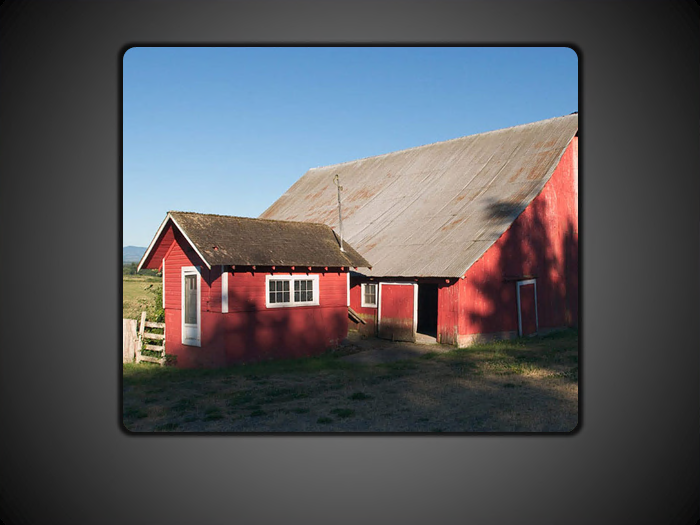
Udtonet zoomalbumeffekt

Funklende billedramme
Brug en PowerPoint-skabelon med animerede billedeffekter til at starte en ny præsentation
Hvis du vil finde animerede billedeffekter til at lave en ny præsentation, skal du gøre følgende:
-
Klik på Filer > Ny.
-
I søgefeltet skal du søge efter "animationsbillede".
-
Klik på en skabelonminiature, gennemse slidene ved at klikke på pilene for at gå frem og tilbage, og klik derefter på Opret, når du finder den skabelon, du vil bruge.
Bemærk!: Du kan overveje kun at bruge nogle få slides fra skabelonen i din præsentation. Hvis du vil fjerne de andre slides i præsentationen, skal du holde Ctrl nede, mens du klikker på de slides, du ikke ønsker, og derefter skal du trykke på Delete.
Få mere at vide om, hvordan du anvender en skabelon på en ny præsentation, i artiklen Anvend en skabelon på en ny præsentation.
Hvis du vil finde animerede billedeffekter til at lave en ny præsentation, skal du gøre følgende:
-
Klik på Filer > Ny.
-
I søgefeltet skal du søge efter "animationsbillede".
-
Vælg en skabelon eller en designslide, der indeholder de effekter, du kan lide, og klik derefter på Download.
Bemærk!: Du kan overveje kun at bruge nogle få slides fra skabelonen i din præsentation. Hvis du vil fjerne de andre slides i præsentationen, skal du holde Ctrl nede, mens du klikker på de slides, du ikke ønsker, og derefter skal du trykke på Delete.
Få mere at vide om, hvordan du anvender en skabelon på en ny præsentation, i artiklen Anvend en skabelon på en ny præsentation.
Hvis du vil finde en skabelon eller slide med animerede billedeffekter til at lave en ny præsentation, skal du gøre følgende:
-
Klik på Microsoft Office-knappen

-
Søg efter "animerede billedeffekter" i søgefeltet i dialogboksen Ny præsentation.
-
Vælg skabelonen med titlen "Animerede billedeffekter for PowerPoint-slides", og klik derefter på OK.
Bemærk!: Du kan overveje kun at bruge nogle få slides fra skabelonen i din præsentation. Hvis du vil fjerne de andre slides i præsentationen, skal du holde Ctrl nede, mens du klikker på de slides, du ikke ønsker, og derefter skal du trykke på Delete.










